はじめに
本ページでは「独自ドメインを利用したメールアドレスの作成」についてご案内します。
※初期ドメイン(○○@sakura.ne.jp)を利用したメールアドレスの作成は初期ドメインを利用したメールアドレスを作成したいをご確認ください。
※ビジネス・ビジネスプロ・マネージドプランでのメールアドレス作成については、ビジネス・ビジネスプロ・マネージドでメールアドレスを作成したいをご確認ください。
動画で見る(6分1秒)
実際の操作を動きで確認したい方は、再生ボタンをクリックしてください(音声が流れます)。
作成手順
ドメインをサーバーコントロールパネルに追加する
1メールアドレスを作成する前に、取得された独自ドメインをサーバーコントロールパネルへ追加してください。
メールアドレスを作成する
ドメインの準備ができたら、メールアドレスを作成してみましょう。
1『新規追加』をクリックします。
2作成するメールアドレスの情報を入力し『作成する』をクリックします。
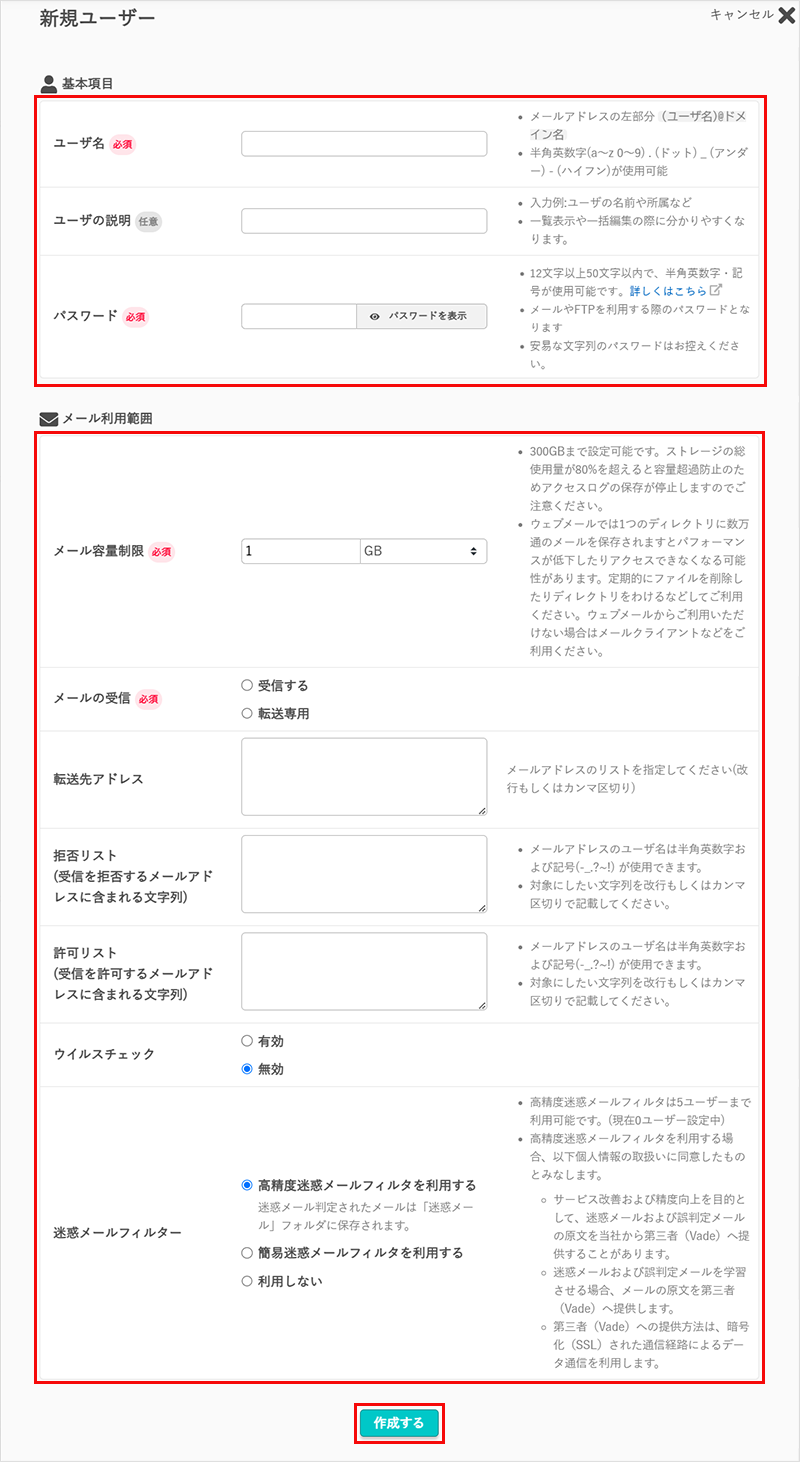
-
各入力項目の説明はこちら
-
基本項目
ユーザ名 メールアドレスの左部分 (@マークより前部分) ユーザの説明 任意のコメントをメールアドレス一覧に表示させることができます。 パスワード メールアドレスに対するパスワード。 ※設定後にパスワードを確認することはできません。
パスワードを忘れた場合はメールパスワードを変更したいをご確認ください。メール利用範囲
メール容量制限 メールボックスの容量を任意に指定できます。 ※ サーバーのディスク容量がひっ迫していると、しきい値内であってもメールは届きません。
メールの受信 「転送専用」に設定すると、メールはサーバー内部に保管されず、転送専用にすることができます。 ※自動転送後、メールがサーバーから自動的に削除されます。
転送先アドレス 転送先のメールアドレスが登録できます。 拒否リスト 受信を拒否する設定が可能です。 許可リスト 受信を許可する設定か可能です。 ※ 登録した情報は迷惑メールと判定されません。
ウイルス
チェックウイルスチェックの有効/無効を設定できます。 ※ ウイルスチェックを有効にした場合、ウイルスと判断されたメールは、自動的に削除されます。
迷惑メール
フィルター迷惑メールフィルターが設定可能です。
便利な設定のご案内
ご利用状況に合わせて、以下もご参照ください。
| サポートサイトマニュアル | |
|---|---|
| メール転送 | |
| セキュリティ・ 迷惑メール対策 |
3作成完了の確認
『メールアドレス一覧』が以下のようになっていれば、メールアドレスの作成が完了している状態です。
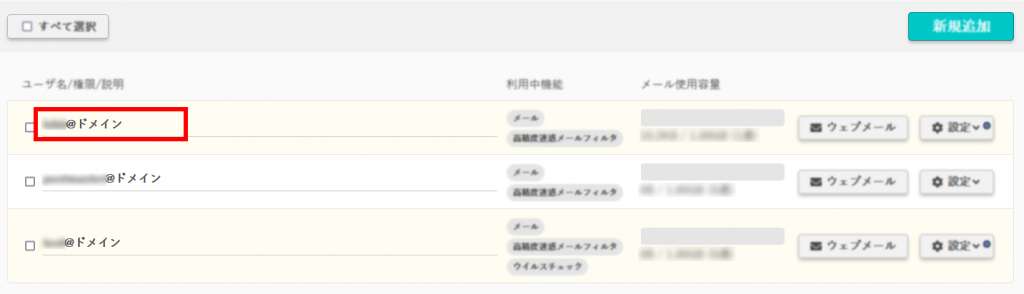
メールソフトに設定する

作成したメールアドレスはメールソフト(WindowsやMac、スマートフォン)でご利用いただけます。ブラウザ上でメールを利用したい場合は、ウェブメールをご利用ください。
| サポートサイトマニュアル | |
|---|---|
| メールソフト等 |
メールソフトを使って、メールの送受信を行う場合は以下のマニュアルをご確認ください。 ※1設定したい端末がWindows版Thunderbirdの場合、メール設定情報を端末に読み込むだけで設定が完了する「メールソフトかんたん設定」機能をご活用ください。 ※2設定したい端末がiPhone/iPad/Macの場合、メール設定情報を端末に読み込むだけで設定が完了する「メールソフトかんたん設定」機能をご活用ください。 |
